CLIP STUDIOの[通信管理]で素材関連のエラーが表示される
[通信管理]にエラーが表示された場合は、本ページをご確認ください。
CLIP STUDIO PAINT Ver.1.7.8以前のバージョンをお使いの方は、こちらから最新版にアップデートしてください。
「同一データを複数端末で変更したため競合しています。」というメッセージが表示される
以下の操作を行ってください。
エラー件数が少ない場合
1.CLIP STUDIOを起動します。
タブレット・スマートフォンの場合はホームに戻ります。
2.[素材管理]を選択します。
3.検索ボックスにエラーが出ている素材名を入力します。
虫眼鏡のアイコンを押すと検索ボックスが表示されます。
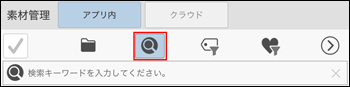
■素材名がわからない場合
エラーメッセージでご確認ください。
4.赤いサムネイルで[i]のマークが付いた素材をダブルクリックします。
5.画面の案内に沿って、リカバリーの処理を行ってください。
エラー件数が多い場合
1.CLIP STUDIOを起動します。
タブレット・スマートフォンの場合はホームに戻ります。
2.[設定]メニュー(歯車アイコン)> [メンテナンスメニュー] を押します。
3.[競合したすべての素材をクラウドデータで上書き]を実行します。
■Ver.3以降
■Ver.2以前
端末内の素材を編集中の場合は、編集内容が削除されます。
編集を完了してから操作を行ってください。
その他のエラーの場合
1.CLIP STUDIOを起動します。
タブレット・スマートフォンの場合はホームに戻ります。
2.[設定]メニュー(歯車アイコン)> [メンテナンスメニュー]を押します。
3.[素材データベースの再構築]を実行します。
■Ver.3以降
■Ver.2以前
改善しない場合
上記の対処法で改善しない場合は、以下のユーザーサポートまでお問い合わせください。
宛先
- 件名に「FAQ-20190006」とご記載ください
メール本文に以下について記載いただけると、よりスムーズなサポートが可能です。
- 診断情報の貼り付け
- [通信管理]と[エラー]画面のスクリーンショット
- OSの種類
- ご使用のCLIP STUDIOのバージョン
- ご使用のPCメーカー名と型番
- ご使用のセキュリティソフト名とバージョン
